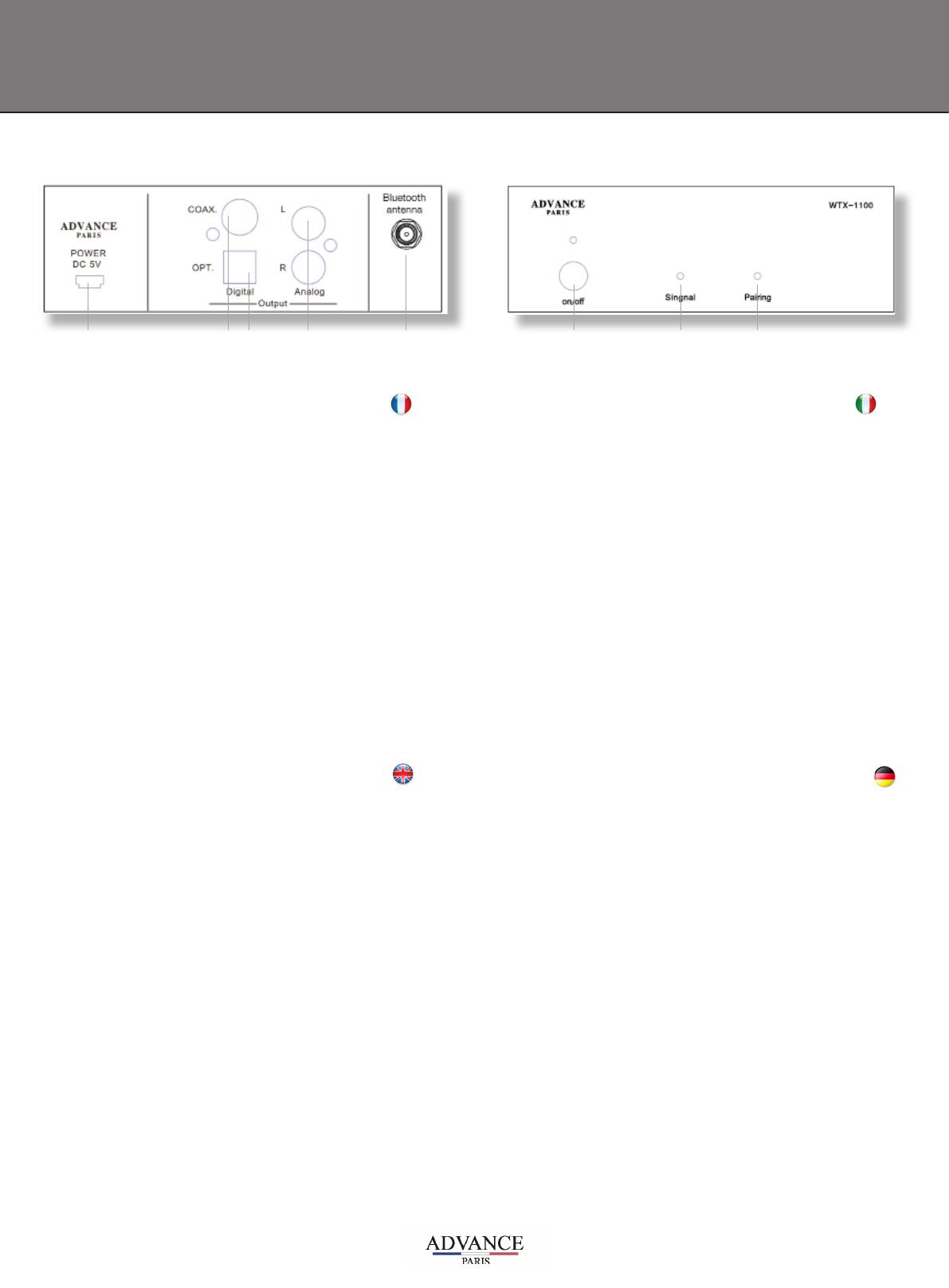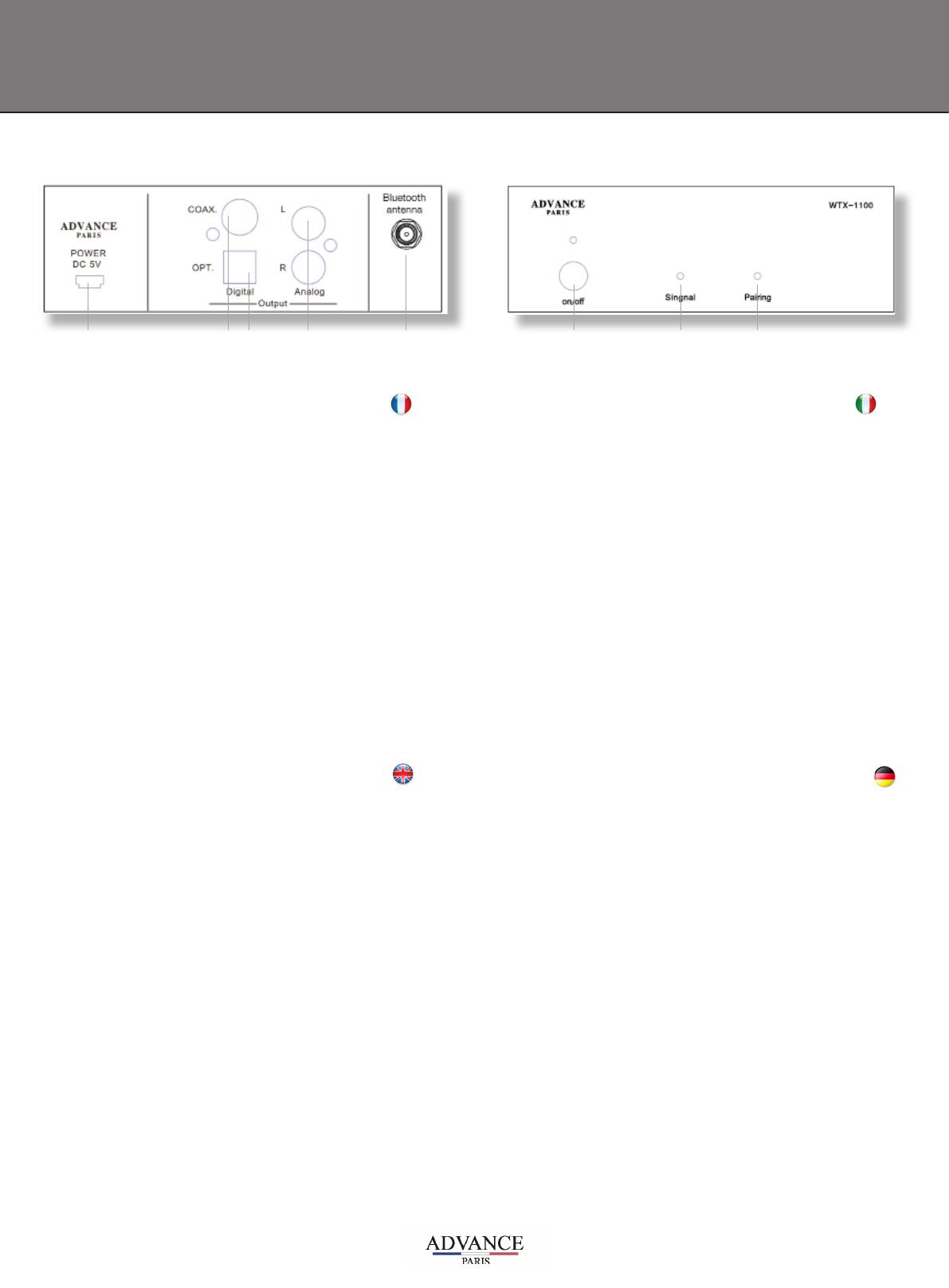
QuickStart WTX-1100
3 ÉTAPES POUR RÉGLER VOTRE SYSTÈME
1 - Connecter votre antenne Bluetooth w et connecter le WTX-1100 sur une
entrée auxiliaire analogique t ou numérique e r de votre amplificateur ou DAC.
Branché l’adaptateur secteur q et appuyer sur l’interrupteur ON/OFF y afin de
mettre votre WTX-1100 en marche. La led située au dessus de l’interrupteur et
la led pairing bleue s’allume i .
2 - Allez dans le menu réglage, sous-menu bluetooth, de la source audio que
vous souhaitez appairer avec votre WTX-1100. Après quelques instants, le
WTX-1100 apparaitra sous le nom WTX-1100. Sélectionnez le et valider sa
connexion. Généralement aucun code Pin n’est nécessaire. Un code (suite de
chiffres peut apparaitre à l’écran mais disparait aussitôt). Lorsque la led pairing
devient bleu fixe i, votre WTX-1100 est appairé à votre source.
3 - Passer votre périphèrique audio en mode lecture, la led Signal u s’allumera
pour vous indiquer qu’un signal audio lui parvient. A présent vous pouvez
profiter d’une restitution sonore de qualité grâce à la technologie apt-X HD
et au convertisseur externe CS8406 /192kHz. Si vous vous éloignez votre
périphèrique audio à une distance hors de portée de votre WTX-1100, la liaison
sans fil se désactivera et vous devrez répéter l’étape 2 pour vous reconnecter.
Si vous souhaitez changer de périphèrique, vous devez désactiver la connexion
du premier et activer la connexion du second via les menus réglages respectifs.
TO FINE TUNE, FOLLOW THOSE 3 STEPS
1 - Connect your Bluetooth antenna w and connect the WTX-1100 to an ana-
log t or digital auxiliary input e r on your amplifier or DAC. Connect the AC
adapter q and press the ON / OFF switch y to turn on your WTX-1100. The led
located above the switch and the blue pairing led lights up i.
2 - Go to the Bluetooth Manager of your iPhone, iPod touch, iPad, tablet,
smartphone, PC or MAC computer, then go on the bluetooth settings. You
will see a new bluetooth connection under WTX-1100 name. Confirm that you
choose it, after few seconds, your audio device is pairing with the WTX-1100. If
pairing is ok, then, the blue led will become fix i . You don’t need any Pin code
confirmation even if in certain case a code will appear on the device and
desappear automatically after few seconds.
3 - Pass your audio device in playback mode, the Signal LED will light up u to
indicate that an audio signal reaches it. Now you can enjoy quality sound
reproduction thanks to the apt-X HD technology and the CS8406 / 192kHz
external converter. If you move your audio device a distance out of range of
your WTX-1100, the wireless link will turn off and you will need to repeat step 2
to reconnect. If you want to change the device, you must deactivate the connec-
tion of the first and activate the connection of the second via the respective
settings menu.
PER SINTONIZZARE IL VOSTRO
SISTEMA, SEGUIRE QUESTI TRE PASSAGGI
1 - Collegare l’antenna Bluetooth w e collegare il WTX-1100 a un ingresso ausi-
liario analogico t o digitale e r sull’amplificatore o sul DAC. Collegare l’adatta-
tore CA q e premere l’interruttore ON / OFF y per accendere il WTX-1100. Il
led situato sopra l’interruttore e il led di associazione blu si accendono i.
2- Andare nella gestione Bluetooth del Vostro iPhone, iPod touch, iPad, tablet,
smartphone, Pc o MAC, poi andare nelle impostazioni. Vedrete una nuova
connessione sotto il nome WTX-1100. Confermare la scelta e dopo pochi
secondi il Vostro modello sarà accoppiato al WTX-1100. In caso l’accoppiamen-
to sia andato a buon fine, allora il led accoppiato blu diventerà fisso i . Non
è necessario alcuna conferma di codice Pin nonostante in alcuni casi appaia
sull’apparecchio, perché dopo alcuni secondi scomparirà automaticamente.
3 - Passa il tuo dispositivo audio in modalità riproduzione, il LED Signal u si
accenderà u per indicare che un segnale audio lo raggiunge. Ora puoi goderti
un suono di qualità riproduzione grazie alla tecnologia apt-X HD e al converti-
tore esterno CS8406 / 192kHz. Se si sposta il dispositivo audio a una distanza
non compresa nell’intervallo del WTX-1100, il collegamento wireless verrà
disattivato e sarà necessario ripetere il passaggio 2 per riconnettersi. Se si
desidera modificare il dispositivo, è necessario disattivare la connessione della
prima e attivare la connessione della seconda tramite il rispettivo menu delle
impostazioni.
UM DAS GERÄT ZU NUTZEN, BEFOLGEN SIE BITTE
DIE FOLGENDEN 3 SCHRITTE
1 - Schließen Sie Ihre Bluetooth-Antenne w an und verbinden Sie den WTX-
1100 mit einem analogen t oder digitalen e r AUX-Eingang Ihres Verstärkers
oder DAC. Schließen Sie das Netzteil q an und drücken Sie den EIN / AUS-
Schalter q, um den WTX-1100 einzuschalten y. Die LED über dem Schalter
und die blaue Pairing-LED leuchten i.
2 - Wechseln Sie zum Bluetooth Manager Ihres iPhone, iPod touch, iPad,
Tablet, Smartphone, PC oder MAC-Computers und dann zu den Bluetooth-
Einstellungen. Sie sehen dann eine neue Bluetooth-Verbindung mit dem Namen
WTX-1100. Einige Sekunden, nachdem Sie die Auswahl bestätigt haben,
beginnt Ihr Audiogerät das Pairing mit dem WTX-1100. Wenn das Pairing
erfolgreich abgeschlossen ist, wechselt Die Farbe der Pairing-LED wechselt
von blinkendem Blau zu konstantem Blau i des Air-Verstärkers dauerhaft.
Sie benötigen keine Pincode-Bestätigung, allerdings kann in einigen Fällen ein
Code am Gerät erscheinen, der jedoch nach wenigen Sekunden automatisch
verschwindet.
3 - Wenn Sie Ihr Audiogerät in den Wiedergabemodus versetzen, leuchtet die
Signal-LED u auf, um anzuzeigen, dass ein Audiosignal es erreicht. Jetzt kön-
nen Sie hochwertigen Klang genießen
Wiedergabe dank der apt-X HD-Technologie und des externen Konverters
CS8406 / 192kHz. Wenn Sie Ihr Audiogerät außerhalb der Reichweite Ihres
WTX-1100 bewegen, wird die drahtlose Verbindung unterbrochen und Sie
müssen Schritt 2 wiederholen, um die Verbindung wiederherzustellen. Wenn
Sie das Gerät wechseln möchten, müssen Sie die Verbindung des ersten deak-
tivieren und die Verbindung des zweiten über das jeweilige Einstellungsmenü
aktivieren.
www.advanceparis.com
q we r t u i
Rear panel Front panel
y